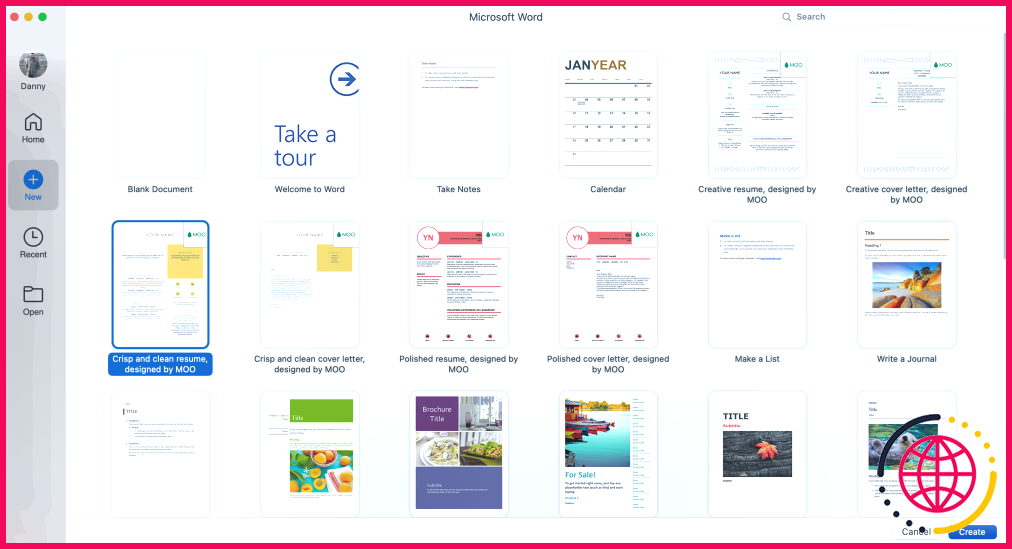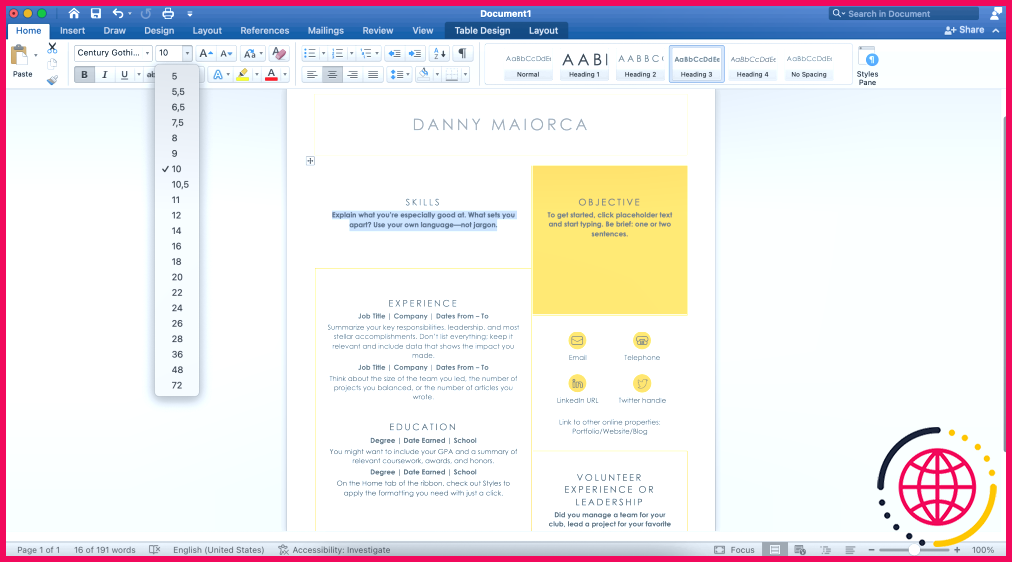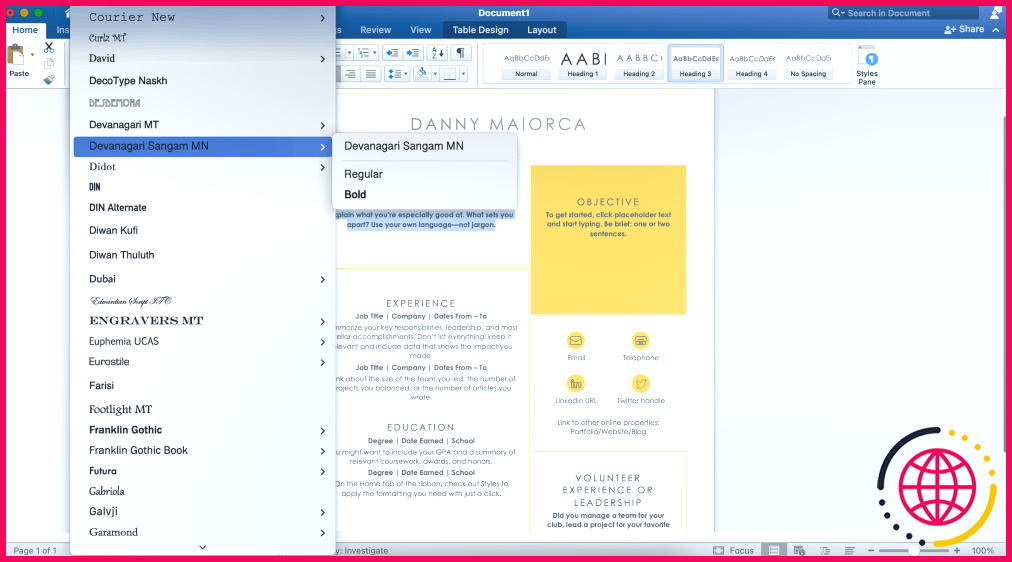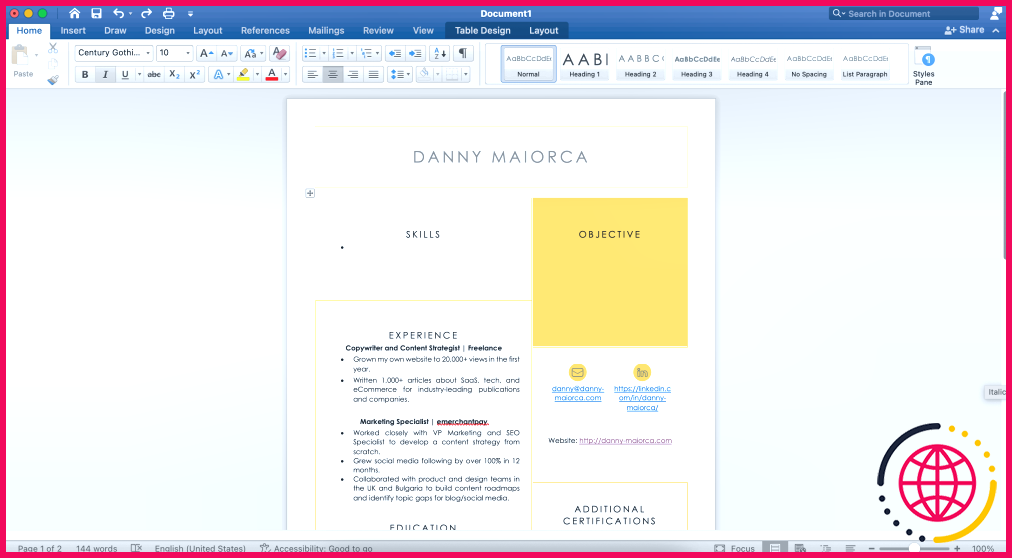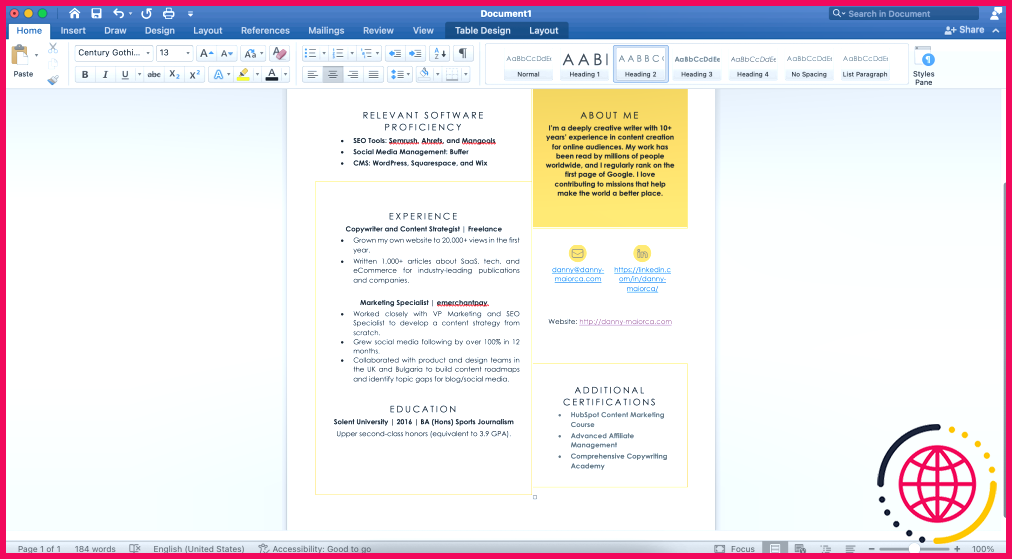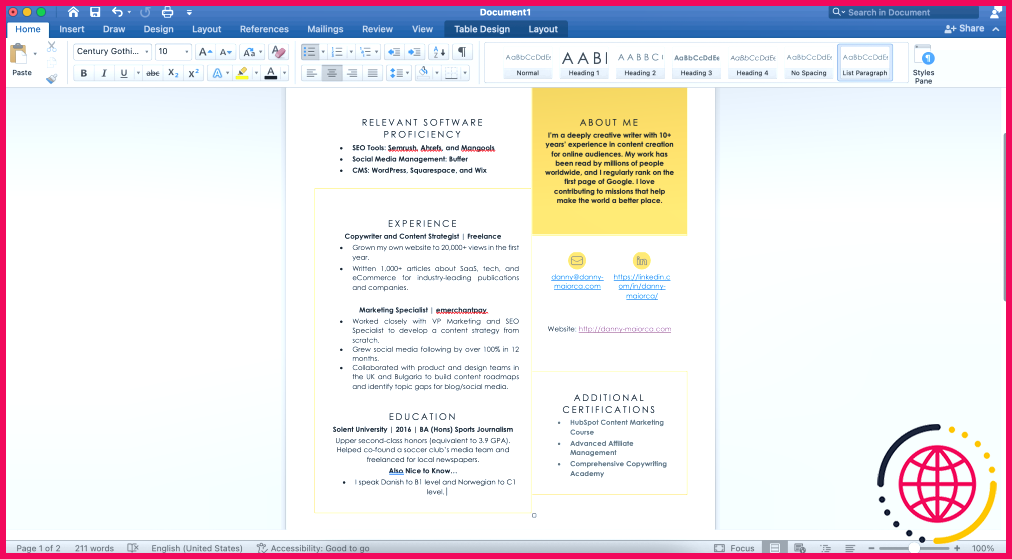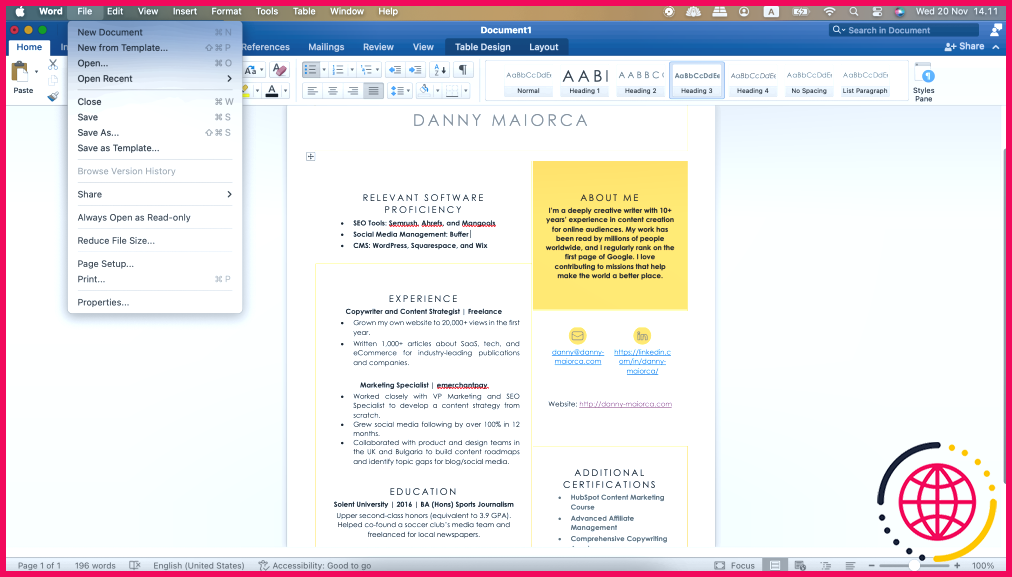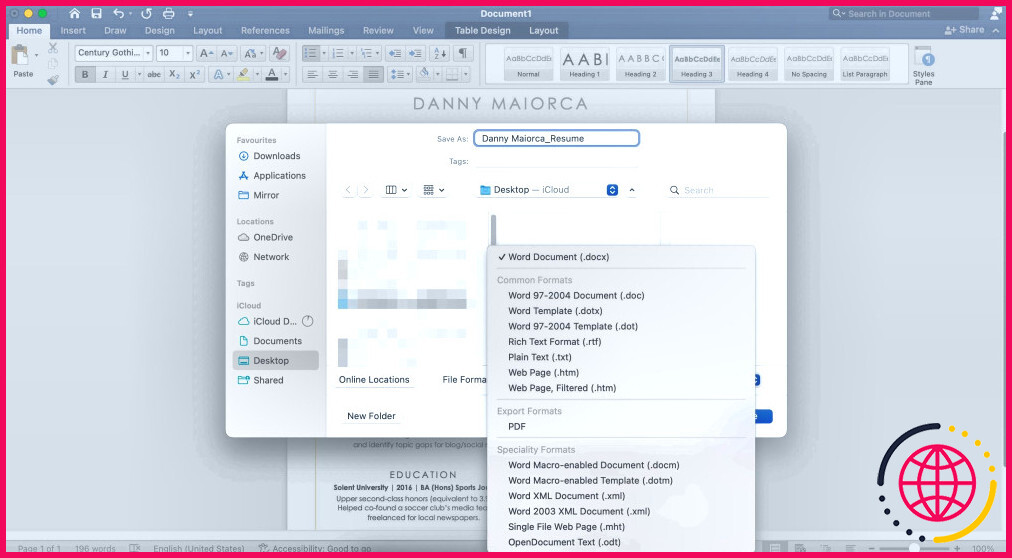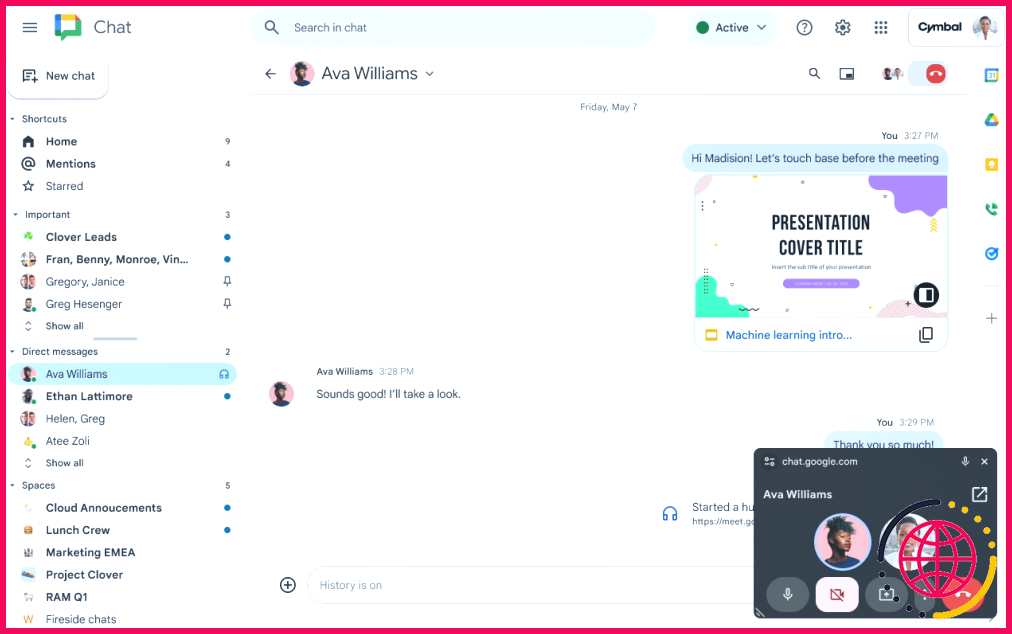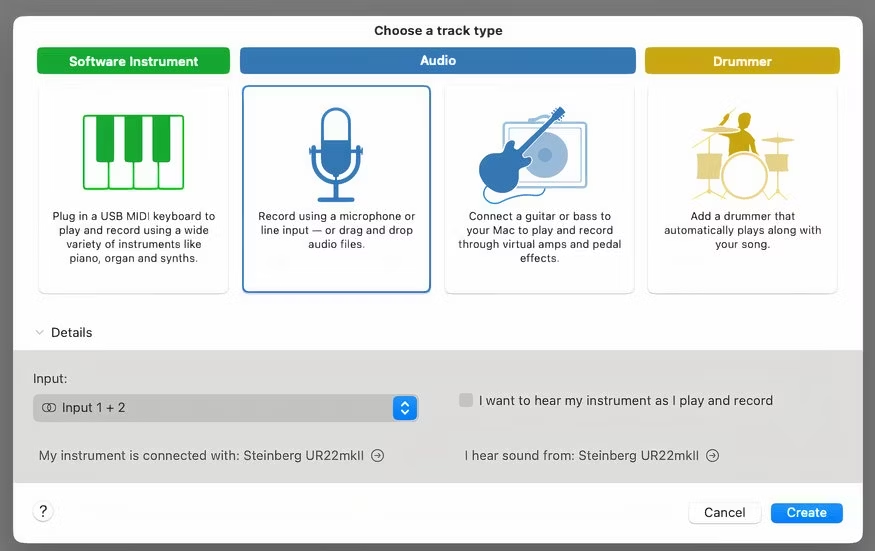Comment créer un CV professionnel à l’aide de Microsoft Word
Un curriculum vitæ bien conçu est essentiel pour faire une bonne première impression aux employeurs potentiels, et Microsoft Word est l’un des outils les plus fiables pour en créer un. L’application m’a permis de décrocher mon premier emploi après l’obtention de mon diplôme, et je pense qu’elle reste un outil puissant pour de nombreuses personnes.
1 Choix de la conception de mon CV
Microsoft Word est une excellente plateforme pour créer votre CV, que ce soit en partant de zéro ou en utilisant un modèle. Vous pouvez choisir parmi plusieurs modèles de CV Word. Mes préférés sont les suivants C.V. poli et C.V. clair et net; les deux modèles sont intégrés. Pour cet exemple, je vais concevoir un CV avec C.V. clair et net.
Je recommande l’utilisation d’un modèle lorsque vous postulez à des emplois professionnels, en particulier dans les domaines de la création ou du marketing. Cette approche permet de faire ressortir votre personnalité. Dans ces cas, je recommande également d’ajouter des éléments visuels à votre CV en ligne, tels que des icônes et un portrait.
Dans certains cas, il est préférable de créer un CV simple à partir de zéro. C’est ce que je vous recommande de faire si vous postulez à des emplois à temps partiel ou si vous souhaitez travailler dans un cadre plus professionnel. Dans ce cas, vous pouvez également utiliser des modèles plus simples qui ne comportent que du texte en noir et blanc.
2 Choisir la bonne police et la bonne taille
Une fois que j’ai choisi mon modèle de CV dans Word, je vérifie si j’aime les polices qui m’ont été attribuées et leur taille. J’essaie de faire tenir toutes mes informations sur une page et demie au maximum, et c’est pourquoi le choix d’une police plus petite est essentiel. Toutefois, comme je souhaite également que les gens lisent mon CV, je veille à ce que le texte soit suffisamment gros pour cela.
Pour changer de police, je développe le menu déroulant avec le nom de la police.
La principale raison pour laquelle je ne dépasse pas une page et demie est que le CV n’est censé être qu’une introduction. Ce n’est pas le lieu pour raconter toute ma vie ; si quelqu’un est intéressé, il me contactera.
Outre la taille, il est également important de choisir des couleurs de texte lisibles. Pour ce faire, je privilégie un contraste élevé. Par exemple, dans mon CV Word, je mets le corps du texte en noir.
3 Ajouter mes informations personnelles
C’est pourquoi je ne communique que mon adresse électronique ; un seul appel à l’action facilite la prise de décision. Il est inutile pour moi d’ajouter mon numéro de téléphone, car je ne réponds jamais aux appels inconnus et je travaille presque exclusivement en ligne ces jours-ci. L’indication de votre numéro de téléphone peut être utile pour les emplois dans votre ville, mais je ne pense pas qu’elle soit nécessaire.
J’ajoute également mon profil LinkedIn, mais plutôt que d’être un moyen pour les gens de me contacter, je le partage au cas où ils voudraient en savoir plus sur moi ou voir des exemples de mon travail. Avant de le faire, j’optimise toujours mon profil LinkedIn.
Vous pouvez ajouter vos profils de médias sociaux si vous le souhaitez, et si vous postulez pour un poste lié aux médias sociaux, je dirais que c’est une nécessité. Pour la plupart des autres postes, en revanche, je pense que les médias sociaux sont facultatifs. Si vous ajoutez votre profil, assurez-vous que votre présence sur les médias sociaux est adaptée à l’emploi.
4 Remplir les éléments essentiels
Lorsque vous essayez de vendre quelque chose, y compris vous-même, les informations les plus importantes doivent figurer le plus haut possible sur votre page. Vous devez ensuite terminer par les détails les moins essentiels, même s’ils doivent être pertinents pour votre candidature.
Bien entendu, j’inclus toujours mon expérience professionnelle. Cependant, étant donné que ma carrière a été assez longue jusqu’à présent, il serait inutile de tout inclure. Par conséquent, je donne la priorité à mes emplois et projets les plus importants ; s’ils ne sont pas dans l’ordre chronologique, j’enlève simplement la date à côté de chacun d’eux.
Je pense que toute entreprise qui se préoccupe trop des « lacunes en matière d’emploi » ne vaut pas la peine de travailler, à mon avis, et cela élimine automatiquement les endroits où je n’aurais pas aimé travailler.
Il est également important d’ajouter vos compétences et votre maîtrise des outils liés à votre emploi. Par exemple, si vous souhaitez postuler pour un poste de spécialiste en référencement, vous devez démontrer que vous avez une bonne connaissance des outils de référencement. Vous devez également mentionner toutes les certifications utiles, telles que les cours de certification en matière de référencement.
Si votre emploi exige absolument un certain niveau d’éducation (par exemple, si vous souhaitez devenir ingénieur), vous devez également mettre en évidence vos qualifications. Si vous cherchez un emploi à l’étranger, il peut être utile de convertir votre diplôme en équivalent dans le pays concerné.
5 Apporter les dernières touches
Après avoir ajouté les détails les plus importants à mon CV dans Word, j’apporte la touche finale. Ici, j’ajoute souvent quelques informations sur moi. C’est aussi le moment d’ajouter les activités bénévoles ou extrascolaires auxquelles vous avez participé ; parfois, j’ajoute ces dernières sous mes antécédents scolaires.
Lorsque vous mettez la dernière main à votre CV, assurez-vous que sa conception et sa mise en page vous plaisent. Changez les couleurs si vous le souhaitez. L’un des principaux inconvénients de Word (et la raison pour laquelle je ne l’utilise plus autant qu’avant) est qu’il est difficile de déplacer les éléments, et c’est pourquoi je pense qu’il vaut la peine de réduire le texte autant que possible.
Vous devriez également inclure des éléments tels que des émojis dans vos touches finales. L’ajout de ces éléments dans Word est plus difficile que dans des outils tels que Google Docs et Notion.
6 Révision et exportation de mon CV
Une fois la conception de base terminée, je révise le tout pour m’assurer que mes informations sont correctes. Il est conseillé de faire passer votre CV par quelqu’un d’autre et d’utiliser un scanner pour créer un CV adapté à l’ATS. À ce stade, j’utilise également Grammarly pour vérifier mon orthographe ; l’application peut également suggérer des aspects de mon texte que je peux rendre plus concis.
Pratiquement toutes les candidatures vous demanderont de partager votre CV au format PDF. Par conséquent, sauf indication contraire explicite, vous devriez utiliser le format PDF pour plus de sécurité. Commencez par vous rendre sur Fichier > Enregistrer sous.
Ensuite, suivez les étapes suivantes :
- Renommez votre CV et développez la section Format du fichier dans le menu déroulant.
- Choisissez PDF choisissez l’emplacement d’enregistrement de votre fichier et sélectionnez Enregistrer.
Microsoft Word est un peu plus difficile à utiliser que Google Docs pour créer des CV, et je n’aime pas le fait qu’on ne puisse pas déplacer les éléments aussi facilement. Cependant, il reste assez fiable et vous trouverez également de superbes modèles pour faire ressortir votre design. Quel que soit votre choix, veillez à personnaliser votre CV et à donner la priorité aux informations les plus importantes.
Comment faire un CV professionnel dans Word ?
Comment faire un CV dans Word : Conseils & Exemples
- Choisissez un modèle pour votre CV Word.
- Inscrivez votre nom et vos coordonnées dans la partie supérieure.
- Rédigez une introduction convaincante.
- Résumez votre expérience professionnelle.
- Ajoutez l’historique de votre formation.
- Dressez la liste de vos compétences pertinentes.
- Incluez les réalisations professionnelles et les récompenses en bas de page.
Microsoft Word est-il adapté à la rédaction de CV ?
Efficaces à créer Parce qu’ils sont préformatés, les modèles de Microsoft Word peuvent être rapidement élaborés et créés. Cela peut vous faire gagner du temps par rapport à la création d’un CV à partir de zéro.
Comment rendre mon CV attrayant dans Word ?
Gardez à l’esprit que :
- Garder les sections de votre CV dans l’ordre.
- Formatez les titres des sections de votre CV un peu plus grands que le reste du texte.
- Vérifiez que la police de caractères, les marges et l’interligne sont professionnels et lisibles.
- Utilisez les lignes et la mise en forme avec parcimonie dans votre CV pour mettre l’accent plutôt que d’encombrer.
Quel est le logiciel Microsoft Office le plus adapté à la rédaction d’un CV ?
Bien que PowerPoint puisse être utilisé pour créer un CV, en particulier pour les postes qui nécessitent une forte communication visuelle, Microsoft Word est généralement le meilleur choix pour la plupart des candidatures. Il garantit la compatibilité, le professionnalisme et le respect des attentes habituelles dans le processus d’embauche.